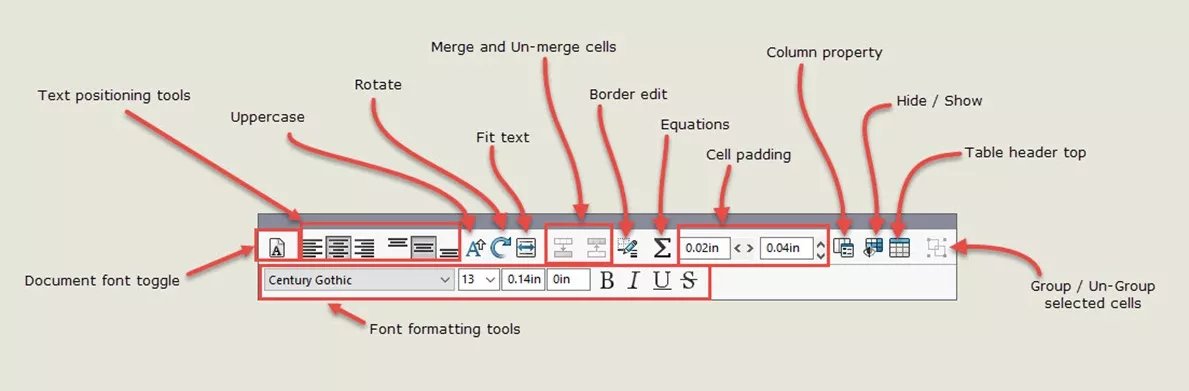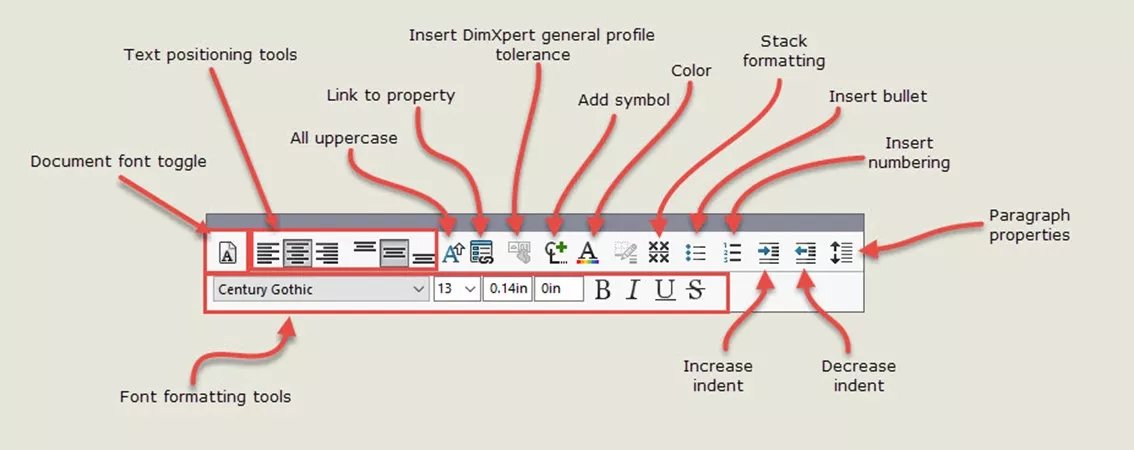Join the forum for Designers!
Your expertise is vital to the community. Join us and contribute your knowledge!
Join the Forum NowShare, learn and grow with the best professionals in the industry.
W SOLIDWORKStabele służą do opisywania rysunków i złożeń. Ich wygląd może wynikać ze standardów firmy, osobistych preferencji lub w celu wyjaśnienia informacji. Szablon tabeli pomaga zachować spójność i uniknąć dostosowywania tabel do każdego zastosowania. W tym miejscu przyjrzymy się dostępnym narzędziom i sposobom korzystania z dostosowanego szablonu tabeli w SOLIDWORKS.
Typy tabel w SOLIDWORKS
- Zestawienie materiałów (w oparciu o SOLIDWORKS i Excel)
- Konfiguracje tabeli konfiguracji (bez szablonu)
- Ogólne tabele tolerancji (bez szablonu)
Z wyjątkiem tabel konfiguracji i ogólnych tabel tolerancji, istnieje możliwość posiadania szablonu tabeli dla każdej tabeli SOLIDWORKS.
Szablon to układ tabeli. Zawiera nagłówki i formatowanie, ale nie zawiera faktycznej zawartości tabeli. Szablon przechowuje tylko to, co należy do kolumn.
Menedżer właściwości PropertyManager tabela zapamiętuje ostatnio używany szablon.
Istnieje jeden godny uwagi wyjątek dotyczący zestawienia materiałów. Dostarczony szablon bom-standard.sldbomtbt powraca jako szablon domyślny za każdym razem, gdy tworzona jest tabela zestawienia komponentów, chyba że zmieniona zostanie jego nazwa. Jest to zamierzone zachowanie i nie istnieje żadne ustawienie, które mogłoby to zmienić. Aby menedżer właściwości PropertyManager zapamiętał ostatnio używany szablon, zmień nazwę pliku bom-standard.sldbomtbt na inną. Od tego momentu ostatnio używany szablon tabeli będzie domyślny.
Gdzie znajdują się szablony tabel SOLIDWORKS?
Szablony tabel przechowywane są w ścieżce ustawionej w opcjach lokalizacji pliku; co oznacza, że lokalizacje szablonów można organizować i przechowywać w oparciu o osobiste preferencje. Niektórzy użytkownicy wolą mieć je wszystkie w tej samej lokalizacji, podczas gdy inni wolą rozproszony schemat z wieloma folderami.
Aby zaktualizować lokalizacje folderów, w SOLIDWORKS kliknąć Opcje ![]() > Lokalizacje plików.
> Lokalizacje plików.
W obszarze Pokaż foldery dla wybierz:
- Szablony list elementów ciętych konstrukcji spawanej
- Szablon tabeli bloku tytułowego
Kliknij Dodaćprzejdź do folderu i kliknij OK. W tym miejscu można również usunąć nieużywaną ścieżkę.
Tworzenie niestandardowego szablonu tabeli
Aby utworzyć niestandardowy szablon tabeli:
- Wstaw tabelę do rysunku.
- Dostosuj stół. Poniżej znajduje się przykład.

- Dostosuj stół. Poniżej znajduje się przykład.
- Kliknij tabelę prawym przyciskiem myszy i wybierz Zapisz jako.
- W oknie dialogowym Zapisz jako wpisz nazwę szablonu, przejdź do folderu i kliknij Ratować.
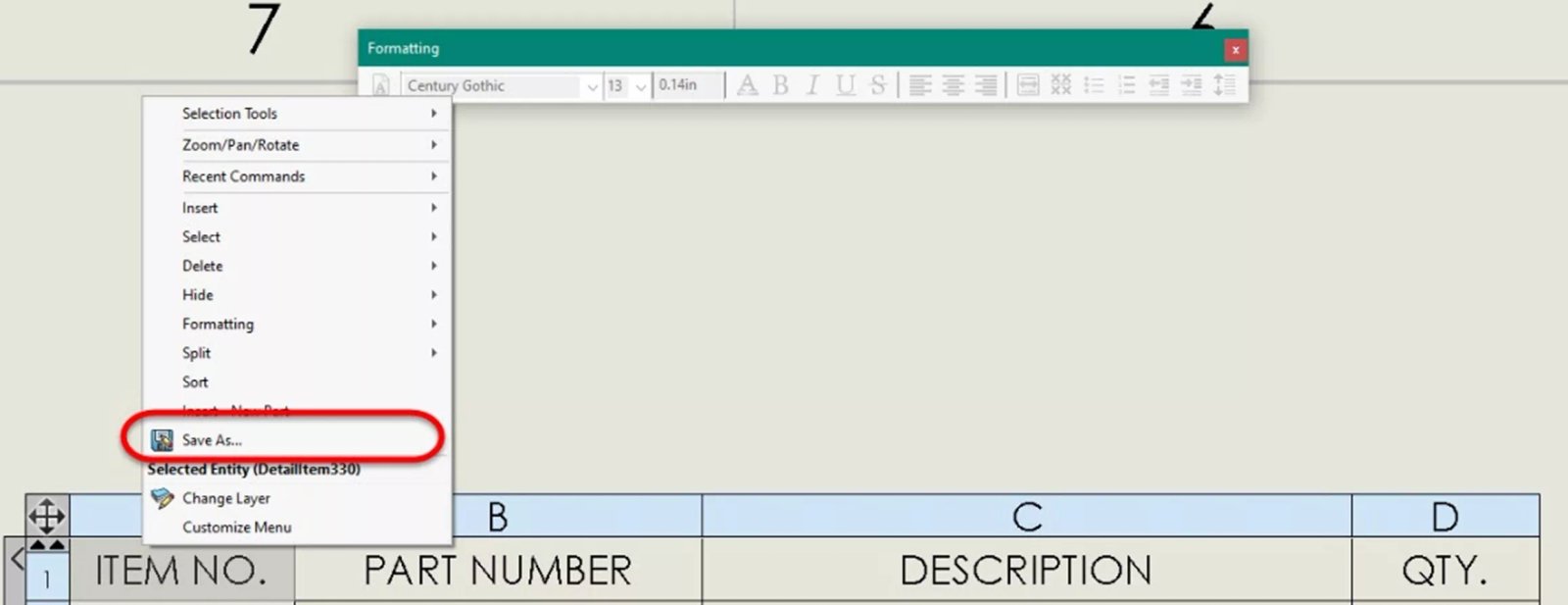
Formatowanie tekstu szablonu tabeli
Po wstawieniu tabeli przy użyciu dostarczonego szablonu i zaznaczeniu tabeli lub jej części zostanie wyświetlony pasek narzędzi formatowania. Przypomina to wbudowany pasek narzędzi formatowania. (Pokazane dla porównania)
Kluczową różnicą jest to, że SOLIDWORKS automatycznie wybiera przycisk umożliwiający użycie domyślnej czcionki dokumentu.
Podczas wstawiania tabeli przy użyciu dostarczonego szablonu i wybierania tabeli lub jej części pojawi się pasek narzędzi formatowania. Przypomina to wbudowany pasek narzędzi formatowania (pokazany dla porównania). Kluczową różnicą jest to, że SOLIDWORKS automatycznie wybiera przycisk umożliwiający użycie domyślnej czcionki dokumentu.

Spowoduje to ustawienie formatu tekstu tabeli zgodnie z ustawieniami dokumentu zdefiniowanymi w normie rysunkowej.

Wyłączenie wyboru czcionki dokumentu na pasku narzędzi powoduje wyświetlenie ustawień czcionki na pasku narzędzi.
Dostępne opcje zależą od typu edytowanej tabeli, pozycji kursora podczas otwierania paska narzędzi oraz metody użytej do otwarcia paska narzędzi.
Kliknij komórkę, wiersz lub kolumnę tabeli, a pojawi się pasek narzędzi:
![]()
Kliknij dwukrotnie komórkę, wiersz lub kolumnę tabeli, aby zamiast tego wyświetlić ten pasek narzędzi:

Domyślnie program umieszcza pasek narzędzi do edycji tabeli nad lewym górnym rogiem tabeli. Chociaż możesz przeciągnąć pasek narzędzi, aby zmienić jego położenie, pasek narzędzi pozostaje na swoim miejscu tak długo, jak edytujesz tabelę.
Użyj pasków narzędzi komórki, wiersza lub kolumny tabeli, aby sformatować Listę materiałów, tabele otworów, tabele zmian, tabele spoin lub listy elementów ciętych konstrukcji spawanej.
Po dostosowaniu tabeli pamiętaj o zapisaniu jej do wykorzystania w innych dokumentach.
Co kontroluje szablon tabeli?
Opcje dostępne na obu paskach narzędzi
- Formatowanie czcionki: Kliknij Użyj czcionki dokumentu
 aby zmienić format czcionki. Zastosuj formatowanie do wybranych wierszy, kolumn lub do całej tabeli.
aby zmienić format czcionki. Zastosuj formatowanie do wybranych wierszy, kolumn lub do całej tabeli.
- Formatowanie czcionki: Kliknij Użyj czcionki dokumentu
- Poziome uzasadnienie akapitu: Wyrównuje tekst do komórki. Kliknij Wyrównaj do lewej
 , Wyrównaj do środka
, Wyrównaj do środka  Lub Wyrównaj do prawej
Lub Wyrównaj do prawej  .
.
- Poziome uzasadnienie akapitu: Wyrównuje tekst do komórki. Kliknij Wyrównaj do lewej
- Pionowe uzasadnienie akapitu: Wyrównuje tekst do komórki. Kliknij Wyrównaj do góry
 , Wyrównanie do środka
, Wyrównanie do środka  Lub Wyrównaj do dołu
Lub Wyrównaj do dołu  .
.
- Pionowe uzasadnienie akapitu: Wyrównuje tekst do komórki. Kliknij Wyrównaj do góry
- Wszystkie wielkie litery: Wybierać Wszystko wielkimi literami
 aby określić, że wszystkie znaki w wybranej komórce, wierszu, kolumnie lub całej tabeli mają być wielkimi literami.
aby określić, że wszystkie znaki w wybranej komórce, wierszu, kolumnie lub całej tabeli mają być wielkimi literami.
- Wszystkie wielkie litery: Wybierać Wszystko wielkimi literami
- Dopasuj tekst:
 Przełącza dopasowanie tekstu do komórki.
Przełącza dopasowanie tekstu do komórki.
- Dopasuj tekst:
- Połącz komórki:
 Łączy sąsiednie komórki.
Łączy sąsiednie komórki.
- Połącz komórki:
- Rozdziel komórkę:
 Dzieli wybraną komórkę.
Dzieli wybraną komórkę.
- Rozdziel komórkę:
- Równanie:
 Przycisk Równania uruchamia kreatora ułatwiającego tworzenie formuł manipulujących dostępnymi danymi. Dzięki temu możesz ustawić równanie w komórce.
Przycisk Równania uruchamia kreatora ułatwiającego tworzenie formuł manipulujących dostępnymi danymi. Dzięki temu możesz ustawić równanie w komórce.
- Równanie:
- Wypełnienie komórek w pionie i poziomie:
 Poziome i pionowe wartości dopełnienia komórek.
Poziome i pionowe wartości dopełnienia komórek.
- Wypełnienie komórek w pionie i poziomie:
- Właściwości kolumny:
 Otwiera menu Właściwości kolumny dla zestawień komponentów. Inne właściwości kolumn tabeli są wymienione w odpowiednim menedżerze właściwości PropertyManager:
Otwiera menu Właściwości kolumny dla zestawień komponentów. Inne właściwości kolumn tabeli są wymienione w odpowiednim menedżerze właściwości PropertyManager:
- Właściwości kolumny:
- Menedżer właściwości PropertyManager Kolumna tabelki zmian
- Menedżer właściwości PropertyManager Kolumna tabeli otworów
- Menedżer właściwości PropertyManager Kolumna listy elementów ciętych konstrukcji spawanej
- Hide Show:
 Ukryj lub pokaż wiersze lub kolumny. Wskaźnik zmieni się na
Ukryj lub pokaż wiersze lub kolumny. Wskaźnik zmieni się na  , aby wybrać wiersze lub kolumny do ukrycia lub pokazania. Po wybraniu narzędzia wszystkie aktualnie ukryte wiersze i kolumny zostaną podświetlone na niebiesko.
, aby wybrać wiersze lub kolumny do ukrycia lub pokazania. Po wybraniu narzędzia wszystkie aktualnie ukryte wiersze i kolumny zostaną podświetlone na niebiesko.
- Hide Show:
- Nagłówek tabeli u góry
 i nagłówek tabeli na dole
i nagłówek tabeli na dole  : Umieszcza nagłówek tabeli nad lub pod wierszami.
: Umieszcza nagłówek tabeli nad lub pod wierszami.
- Nagłówek tabeli u góry
Kliknij dwukrotnie opcje
Wybierz te opcje podczas otwierania paska narzędzi, klikając dwukrotnie komórkę, wiersz lub kolumnę tabeli:
Korzystanie z niestandardowego szablonu
Podczas wstawiania tabeli pod Szablon tabeli w menedżerze właściwości PropertyManager kliknąć Otwórz szablon tabeli ![]() . .
. .
W swybierz Szablon w oknie dialogowym przejdź do szablonu dla tego typu tabeli i kliknij otwarty.
Zwróć uwagę na opcję dokumentu SOLIDWORKS dotyczącą zachowania wstawionej tabeli.
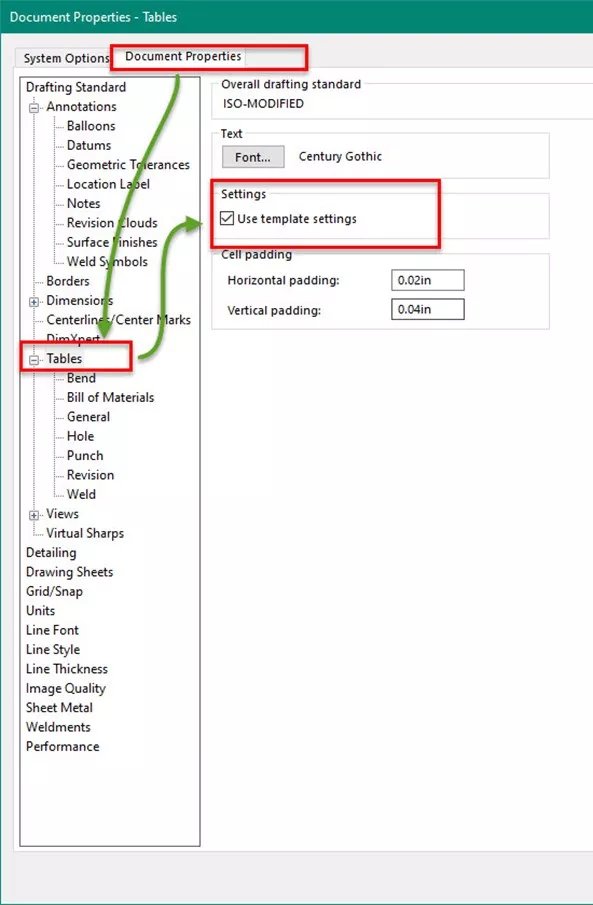
Użyj ustawień szablonu: Zastępuje Właściwości dokumentu tabeli ustawieniami zaimportowanego szablonu.
Po wybraniu:
- Nowe tabele korzystają z ustawień szablonu.
- The Użyj ustawień dokumentu opcja w menedżerze właściwości PropertyManager jest wyczyszczona.
Po wyczyszczeniu:
- Nowe tabele wykorzystują ustawienia dokumentu odpowiedniego typu tabeli.
- The Użyj ustawień dokumentu opcja w menedżerze właściwości PropertyManager jest wybrana. Możesz modyfikować ustawienia w Właściwości dokumentu – Tabele.
Jeśli zauważysz dziwne zachowanie czcionek tabelarycznych, sprawdź to ustawienie. Jest to część Właściwości dokumentu i zostanie początkowo ustawione przez szablon dokumentu. W razie potrzeby edytuj szablon, aby dostosować ustawienia w przyszłości.
Join the forum for Designers!
Your expertise is vital to the community. Join us and contribute your knowledge!
Join the Forum NowShare, learn and grow with the best professionals in the industry.